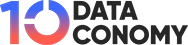Se utilizzi Microsoft Teams, è ora di considerare l’aggiornamento del tuo computer a Windows 10 o Windows 11 se non lo hai già fatto.
Microsoft ha annunciato che presto Teams smetterà di funzionare sui sistemi operativi meno recenti e che gli utenti dovranno eseguire l’aggiornamento per continuare ad accedere al software.
L’ultimatum è stato comunicato ufficialmente da Microsoft nella sua Centro di amministrazione.
Niente più accesso a Teams su sistemi obsoleti
Di partenza 15 ottobreMicrosoft Teams non sarà più supportato sulle versioni precedenti di Windows 10 (21H2 e precedenti), Windows 10 e Windows 11 LTSC e macOS 11. Gli utenti che eseguono Teams su questi sistemi inizieranno a vedere un banner che li invita ad aggiornare il proprio sistema operativo.
Per macOS12 utenti, questo banner apparirà un mese dopo.
Anche se i team continueranno a lavorare per un breve periodo dopo questo avviso, il tempo stringe. Di 15 gennaio 2025il client Teams smetterà definitivamente di funzionare nelle versioni Windows 10 21H2 e precedenti.
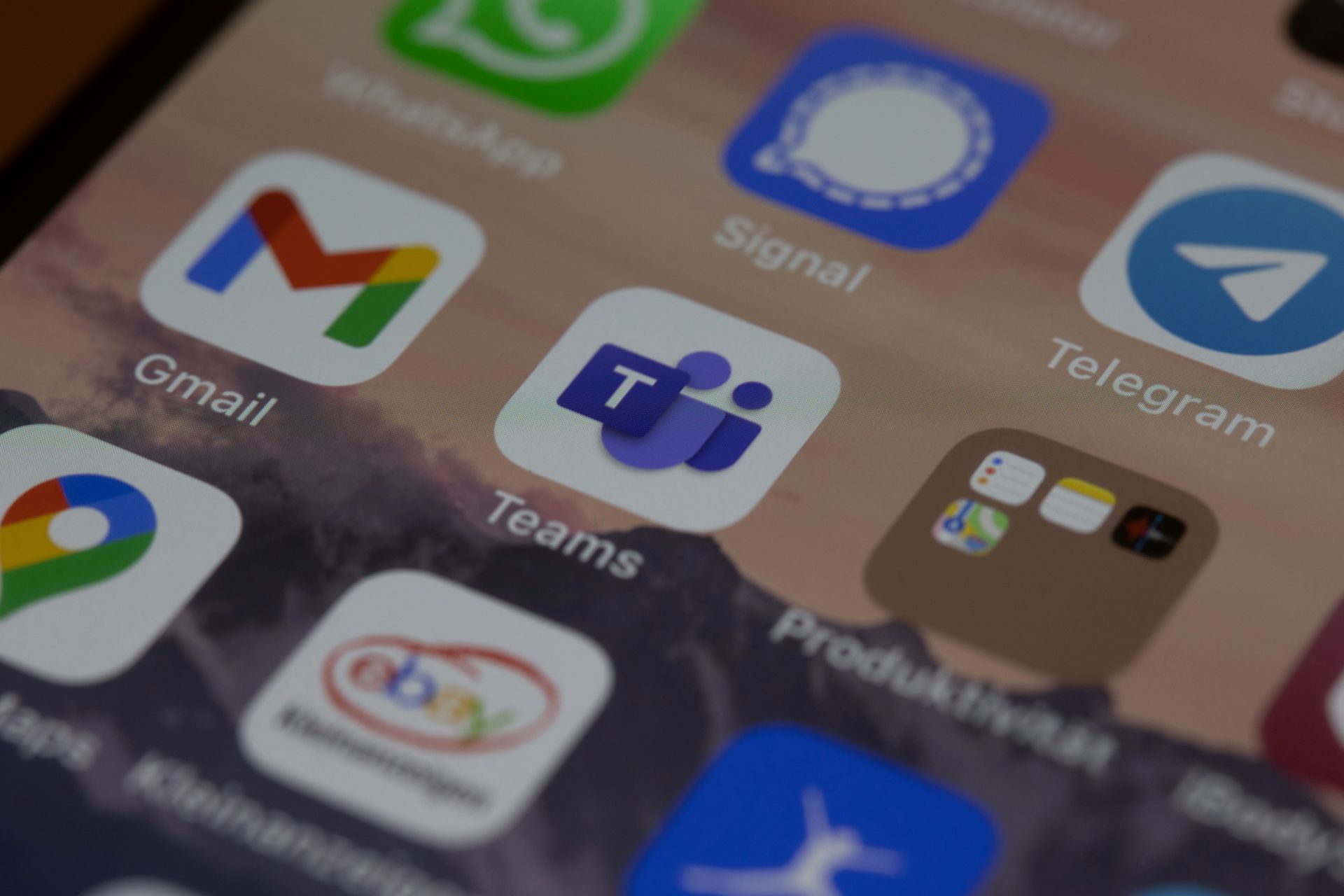
Windows 10 e Windows 11 LTSC gli utenti hanno tempo fino a 15 agosto 2025prima che Teams smetta di funzionare.
SU macOS11L’accesso ai team terminerà il 15 novembre 2024Mentre macOS12 gli utenti perderanno l’accesso entro 15 marzo 2025.
Scadenze chiave per gli utenti di Teams
- Windows 10 21H2 e versioni precedenti: I team smetteranno di lavorare 15 gennaio 2025.
- Windows 10/11 LTSC: Il supporto termina 15 agosto 2025.
- macOS11: L’accesso ai team termina 15 novembre 2024.
- macOS12: Il supporto termina 15 marzo 2025.
Cosa succede dopo la scadenza?
Dopo queste scadenze gli utenti non potranno più utilizzare Microsoft Teams su questi sistemi obsoleti. Il programma visualizzerà automaticamente un banner che ti chiederà di aggiornare il tuo dispositivo.
Microsoft e CISA affermano che è necessario aggiornare Windows o affrontarne le conseguenze
Oltre al software client, Microsoft sta inoltre aggiornando i requisiti per la versione web di Teams.
Per continuare a utilizzare Teams WebApp, avrai bisogno delle versioni più recenti dei principali browser: Google Cromo, Microsoft BordoMozilla Firefox (ultime tre versioni) o Safari su macOS (ultime due versioni).
Come aggiornare il tuo sistema operativo per continuare a utilizzare Microsoft Teams
Se utilizzi ancora una versione precedente di Windows o macOS, è ora di eseguire l’aggiornamento per continuare ad accedere Microsoft Teams.
Aggiornamento a Windows 10 o Windows 11
- Controlla la tua attuale versione di Windows
- Aprire Impostazioni > Sistema > Di.
- Nella sezione “Specifiche di Windows” vedrai la versione corrente. Se lo è 21H2 o versioni precedenti, dovrai aggiornare.
- Effettua il backup dei tuoi dati
- Prima dell’aggiornamento, assicurati di eseguire il backup dei file importanti, utilizzando un disco rigido esterno o un servizio cloud come OneDrive.
- Aggiorna all’ultima versione di Windows 10
- Vai a Impostazioni > Aggiornamento e sicurezza > Aggiornamento di Windows.
- Clic Controlla gli aggiornamenti. Se è disponibile un aggiornamento a una versione più recente di Windows 10, potrai installarlo da qui.
- Aggiorna a Windows 11
- Se vuoi passare a Windows 11, controlla se il tuo dispositivo è compatibile. Puoi scaricare il Applicazione di controllo dello stato del PC dal sito Web ufficiale di Microsoft per verificare se il tuo computer soddisfa i requisiti.
- Se compatibile, vai a Impostazioni > Aggiornamento e sicurezza > Aggiornamento di Windowse vedrai l’opzione per eseguire l’aggiornamento a finestre11.
- Seguire le istruzioni visualizzate sullo schermo per eseguire l’installazione.
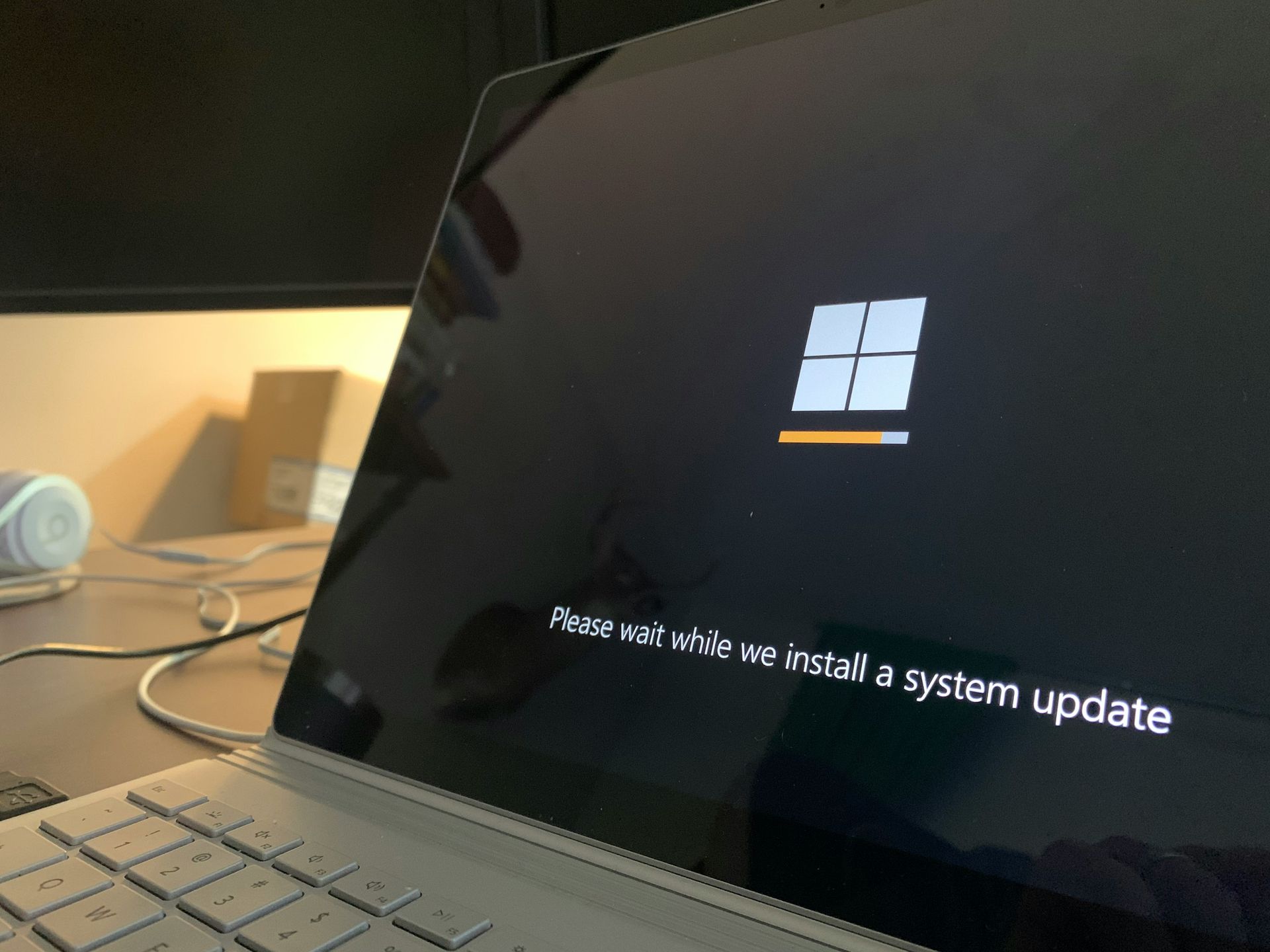
Aggiornamento di macOS alla versione più recente
- Controlla la tua attuale versione di macOS
- Fare clic su Menù di mele nell’angolo in alto a sinistra dello schermo e scegli Informazioni su questo Mac.
- Vedrai la tua versione di macOS nella scheda “Panoramica”. Se stai usando macOS11 O macOS12è ora di aggiornare.
- Esegui il backup del tuo Mac
- Utilizzo Macchina del tempo o un altro metodo di backup per garantire che i tuoi dati siano sicuri prima di iniziare l’aggiornamento.
- Scarica l’ultima versione di macOS
- Apri il App Store sul tuo Mac.
- Nella barra di ricerca, digita l’ultima versione di macOS, macOS Sequoia.
- Installa l’aggiornamento
- Segui le istruzioni visualizzate sullo schermo una volta scaricata la nuova versione di macOS. Il tuo Mac si riavvierà come parte del processo di installazione.
Tienilo a mente:
- Spazio di archiviazione: assicurati che il tuo dispositivo disponga di spazio di archiviazione libero sufficiente per installare l’aggiornamento. Gli aggiornamenti di Windows richiedono in genere circa 20 GB, mentre macOS potrebbe richiedere 15 GB o più.
- Tempo: a seconda della velocità Internet e del dispositivo, il processo di aggiornamento potrebbe richiedere da 30 minuti ad alcune ore. Assicurati di iniziare quando non avrai bisogno del computer per un po’.
L’aggiornamento del tuo sistema operativo ti manterrà aggiornato e ti garantirà di poter continuare a utilizzare Microsoft Teams senza interruzioni.